Mẹo mở trang web tương thích với Internet Explorer tự động
Microsoft Edge cho phép người dùng bật chế độ tương thích Internet Explorer mà không cần thông qua flag, đặc biệt bạn có thể cho trang web b...
Microsoft Edge cho phép người dùng bật chế độ tương thích Internet Explorer mà không cần thông qua flag, đặc biệt bạn có thể cho trang web bất kỳ tự chạy trong Internet Explorer xuyên suốt 30 ngày một cách tự động.
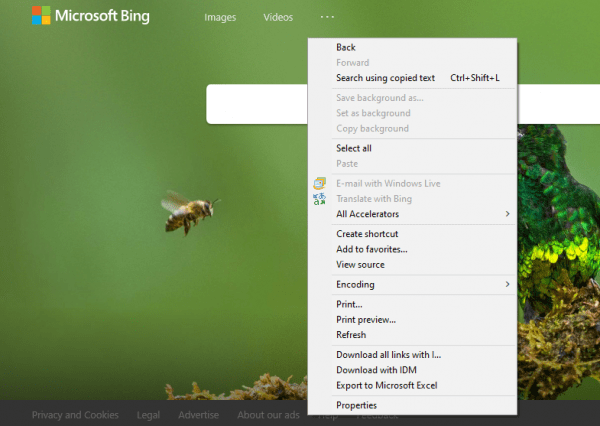
Tính năng Internet Explorer mode này của Edge sẽ rất hữu ích cho các nhà thiết kế UI và UX, những người thường xuyên phải kiểm tra các trang web máy khách trên nhiều trình duyệt. Internet Explorer mode hiện tại có trên tất cả phiên bản trình duyệt Microsoft Edge nhưng để sử dụng tính năng chạy tự động trong 30 ngày thì chỉ có trên Edge Canary 93 trở lên.
Bước 1: Bạn mở Microsoft Edge > bấm menu > Settings > Default browser. Hoặc truy cập theo đường dẫn edge://settings/defaultBrowser trên thanh địa chỉ.

Bước 2: Tại Allow sites to be reloaded in Internet Explorer mode > bấm Default > chọn Allow > Restart để bật tính năng Internet Explorer mode trên trình duyệt sau khi khởi động lại.
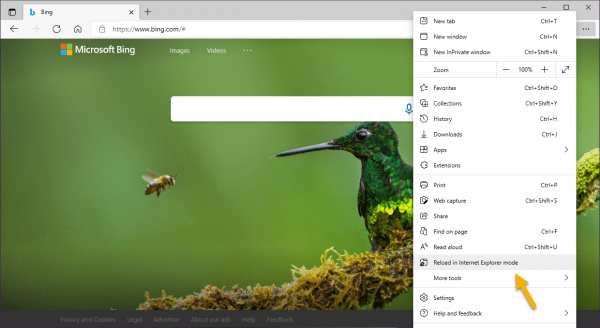
Bước 3: Vào lại Default browser, bạn bấm nút Add tại Internet Explorer mode pages > dán URL của trang web muốn chạy trong chế độ tương thích với Internet Explorer tự động 30 ngày.
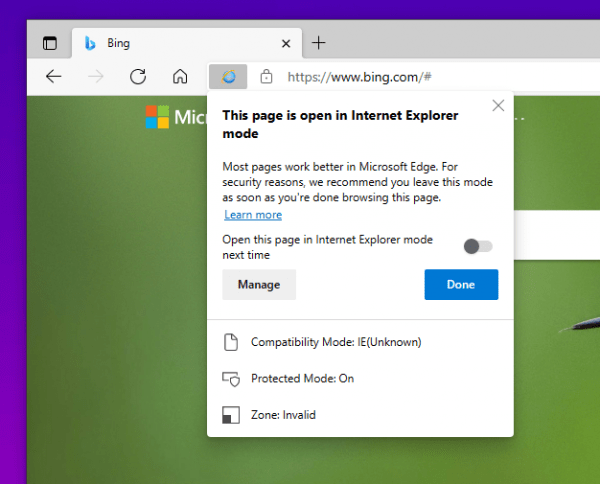
Ngoài cách thêm này thì bạn có thể thực hiện bằng cách mở trang web > bấm nút menu > Reload in Internet Explorer mode. Sau đó, bạn bấm biểu tượng Internet Explorer ở đầu thanh địa chỉ > bật Open this page in Internet Explorer next time > Done.
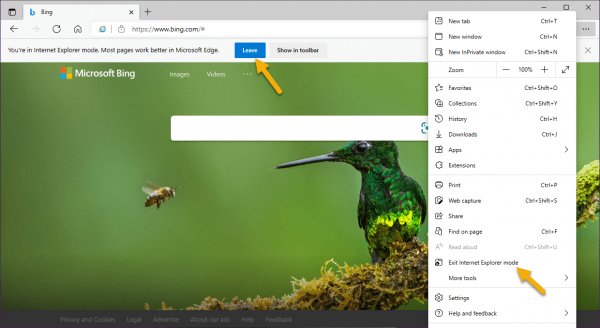
Khi muốn thoát khỏi Internet Explorer mode thì bạn bấm nút Leave bên dưới thanh địa chỉ hay Exit Internet Explorer mode trong trình đơn trình duyệt. Muốn gỡ bỏ trang web tự chạy trong Internet Explorer mode thì bạn tắt trong pop-up đầu thanh địa chỉ hay mục Default browser.
Mẹo mở trang web tương thích với Internet Explorer tự động


